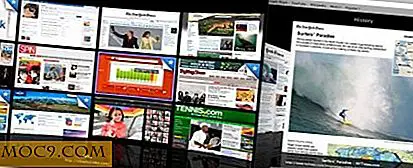आईओएस में खोज करना: आपके विकल्प क्या हैं?
आईओएस के साथ, एक खोज इंजन का उपयोग करते समय विकल्प हैं। आप इसे या तो सफारी या किसी अन्य ब्राउज़र के भीतर से उपयोग कर सकते हैं, जैसा कि आप मैक ओएस में करेंगे, या आप एक अलग खोज इंजन ऐप का उपयोग कर सकते हैं। आप जो विकल्प चुनते हैं वह व्यक्तिगत वरीयता पर निर्भर करता है।
विभिन्न खोज इंजन ऐप्स के लिए भी कई विकल्प हैं। आप जो भी उपयोग करते हैं उस पर निर्भर करता है कि आप किस विशेषताओं की तलाश में हैं, साथ ही साथ आप खोज करते समय आमतौर पर पसंद करते हैं। उनमें से अधिकतर स्वतंत्र हैं, क्योंकि आपको खोज के लिए भुगतान नहीं करना चाहिए, लेकिन एक ऐसा है जो थोड़ा सा खर्च करता है। आपके उपयोग के आधार पर, यह इसके लायक हो सकता है। 
मैं ऐप्पल के बारे में खबरों के लिए यहां एक खोज कर रहा हूं। मैंने पहले आईओएस में सफारी ब्राउज़र के भीतर खोज उपकरण का उपयोग करने की कोशिश की। मेरे पास बहुत सारे विकल्प हैं, मूल आईओएस में पहले सफारी ब्राउज़र के साथ मेरे पास निश्चित रूप से अधिक है। ब्लैक बार में शीर्ष पर, मैं समाचार, छवियां, मानचित्र, खरीदारी आदि की खोज कर सकता हूं ... और मैं अधिक विकल्पों के लिए अपने Google खाते में साइन इन कर सकता हूं। दाईं ओर एक सूची में, यह संबंधित खोज दिखाता है। अगर मैं रिंच पर क्लिक करता हूं, तो यह मुझे समय विकल्प, साथ ही साथ पढ़ने के स्तर, अनुवाद, शब्दशः इत्यादि जैसे अन्य रोचक विकल्प देता है। इसके अतिरिक्त, सेटिंग्स ऐप में, आप यह चुन सकते हैं कि Google, Bing, या याहू! यहां पर्याप्त मात्रा में विकल्प हैं।
Google ऐप

Google ऐप सफारी में Google के समान ही काम करता है, लेकिन यह आपको कुछ और विकल्प प्रदान करता है। अगर मैं नियमित रूप से नियमित खोज पर जाता हूं, तो यह मुझे वही खोज सूची देता है, साथ ही संबंधित खोजों को दाईं ओर, और कुछ शीर्ष पर देता है। ऊपरी बाईं ओर तीर पर क्लिक करने से मुझे अतिरिक्त विकल्पों में ले जाता है जिसमें वॉयस सर्च शामिल होती है। यदि आपके पास कोई नया आईफोन नहीं है या आईपैड का उपयोग नहीं कर रहा है, और सिरी का उपयोग नहीं है, तो आप यहां आवाज से खोज सकते हैं। यह अच्छा है कि जब आप कुछ और कर रहे हों, फिर भी आपको अभी भी सही जगह पर नेविगेट करने के लिए अपनी आंखों का उपयोग करना होगा। इसके अतिरिक्त, आप अन्य Google ऐप्स की लाइब्रेरी के साथ जांच सकते हैं। जब आप अपनी खोज पर वापस आते हैं, तो यह आपको सफारी में Google के साथ अतिरिक्त विकल्प देता है। एक खोज विकल्प टैप करने से इसे एक अलग टैब में खुलता है। इशारे आपको अपने खोज परिणामों के साथ-साथ देखने वाली खिड़की की तरफ देखने की अनुमति देता है।
बिंग ऐप

आप बस बिंग ऐप से ज्यादा आकर्षक नहीं हो सकते हैं। आईपैड के लिए अनुकूलित एक और भी है। इसमें मध्य में बड़ी छवियां खोली गई हैं, और यदि आप चाहें तो आप अलग-अलग छवियों पर स्वाइप कर सकते हैं। आप जो देख रहे हैं उसकी अधिक जानकारी के लिए नीचे दाईं ओर एक जानकारी आइकन पर क्लिक कर सकते हैं, और छवि के उस अनुभाग के बारे में अधिक जानकारी प्राप्त करने के लिए छवि के कुछ टुकड़ों पर क्लिक कर सकते हैं। हालांकि यह सब कुछ नहीं है। वॉयस विकल्प की तलाश भी है, और स्थानीय मौसम, मानचित्र, खोज रुझान, समाचार, फिल्में और वित्त के नीचे एक आकर्षक लिस्टिंग है। उन्हें टैप करने से आपको अधिक विकल्प मिलते हैं। और निश्चित रूप से, शीर्ष बाईं ओर एक खोज फ़ंक्शन है जो आपको मानक खोज विकल्प देता है।
याहू ऐप

याहू का उपयोग करने के एकमात्र कारण के बारे में! यदि आप याहू के साथ खोज करने के लिए उपयोग किया जाता है तो ऐप होगा! ऑनलाइन और आपके आईफोन पर हैं। यह आईपैड के लिए बिल्कुल अनुकूलित नहीं है। यह आपको महान स्थानीय सुझाव प्रदान करता है। यदि आप एक रेस्तरां, फिल्म या कॉफी शॉप के नजदीक की तलाश में हैं, तो यह आपको नक्शे पर उन विकल्पों को देगा। यह आपको वर्तमान खोज रुझान भी दिखाता है, आपको आवाज से खोज करने की अनुमति देता है, और निश्चित रूप से शीर्ष पर समान मानक खोज विकल्प प्रदान करता है।
ऐप से पूछें

बिंग की तरह, Ask App को आईपैड के लिए अनुकूलित नहीं किया गया है, और केवल तभी उपयोगी है जब आप आईफोन पर हों। यदि आप एक मुफ्त खाते के लिए साइन अप करते हैं तो यह अधिक विकल्प प्रदान करता है। ऐप आपको दिखाता है कि वर्तमान में पूछे जाने वाले अन्य लोगों द्वारा क्या खोजा जा रहा है। यह सामान्य रूप से वेब पर खोज सकता है और लोगों से उत्तरों की खोज भी कर सकता है, जैसे ask.com करता है। यदि आप विशिष्ट उत्तरों की तलाश करते हैं, तो आपको या तो खाता बनाना होगा या फेसबुक के साथ साइन इन करना होगा। यह ध्यान दिया जाना चाहिए कि यदि आप पहले पूछे गए कुछ पूछते हैं, तो यह किसी अन्य खोज एप के साथ ही एक वेब खोज में दिखाई देगा। यदि आपके पास कई निर्देशित प्रश्न हैं जिन्हें आप उत्तर देना चाहते हैं, तो यह उपयोगी हो सकता है।
BingYaMaGoggle! ऐप

BingYaMaGoggle! ऐप आपके लिए एक ही स्थान पर सभी खोज कार्यों को जोड़ती है। ऐसे अन्य ऐप्स भी हैं जो समान करते हैं, लेकिन वे उपयोग करने में आसान और आकर्षक नहीं हैं। यदि आप खोज इंजन के बीच सही उत्तर की तलाश में बहुत सारी खोज और नफरत करते हैं, तो यह $ 1.99 मूल्य टैग के लायक है। यह बिंग, याहू !, Google, एओएल, और Ask.com खोजता है। किसी भी समय आप सफारी में विकल्प खोल सकते हैं। मेरा एकमात्र प्रश्न यह है कि उन्हें शीर्षक में "मा" मिलता है।
आईओएस में खोज करने के लिए आपकी पसंदीदा विधि कौन सा है?
छवि क्रेडिट: दानर्ड विन्सेंट